| 일 | 월 | 화 | 수 | 목 | 금 | 토 |
|---|---|---|---|---|---|---|
| 1 | 2 | 3 | 4 | 5 | 6 | 7 |
| 8 | 9 | 10 | 11 | 12 | 13 | 14 |
| 15 | 16 | 17 | 18 | 19 | 20 | 21 |
| 22 | 23 | 24 | 25 | 26 | 27 | 28 |
| 29 | 30 |
- MySQL
- 코틀린 코루틴의 정석
- 티스토리챌린지
- AWS EKS
- 오블완
- Linux
- Pinpoint
- 정보처리기사 실기 기출문제
- kotlin querydsl
- tucker의 go 언어 프로그래밍
- CloudWatch
- Java
- go
- 기록으로 실력을 쌓자
- APM
- aws
- kotlin
- Spring
- PETERICA
- kotlin coroutine
- AI
- SRE
- Kubernetes
- Elasticsearch
- 정보처리기사실기 기출문제
- 공부
- golang
- minikube
- CKA 기출문제
- CKA
- Today
- Total
피터의 개발이야기
[AWS] EC2 root 계정 초기화 방법 본문

서론
서비스 중에 잘되는 것도 있지만 운영은 하지만 거의 접속자가 없는 서비스도 있습니다. 거의 패이드아웃 될 운명의 서비스를 부활시켰습니다. 종료될 Instance여서 root계정의 비밀번호가 분실되었습니다. 만약 root비번이 없어 로그인 할 수 없을 때에 제가 대처한 방법을 정리해 봅니다. 접속이 불가능했던 인스턴스의 이미지생성을 통한 인스턴스를 생성하여 새롭게 접속할 수 있었습니다. 그 과정을 정리하였습니다.
비밀번호가 없어 서버에 접속할 수 없었던 상황

root로도 ec2-user로도 ubuntu 계정으로도 암호를 요구하는 상황이었다. 비밀번호를 잊어버린 상황이었습니다.
해당 인스턴스의 이미지를 생성
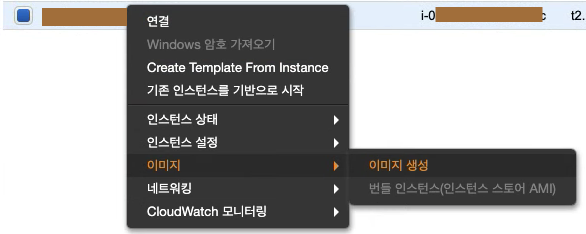
이미지 생성을 통해 AMI를 하나 생성합니다.
AMI를 통해 인스턴스 생성
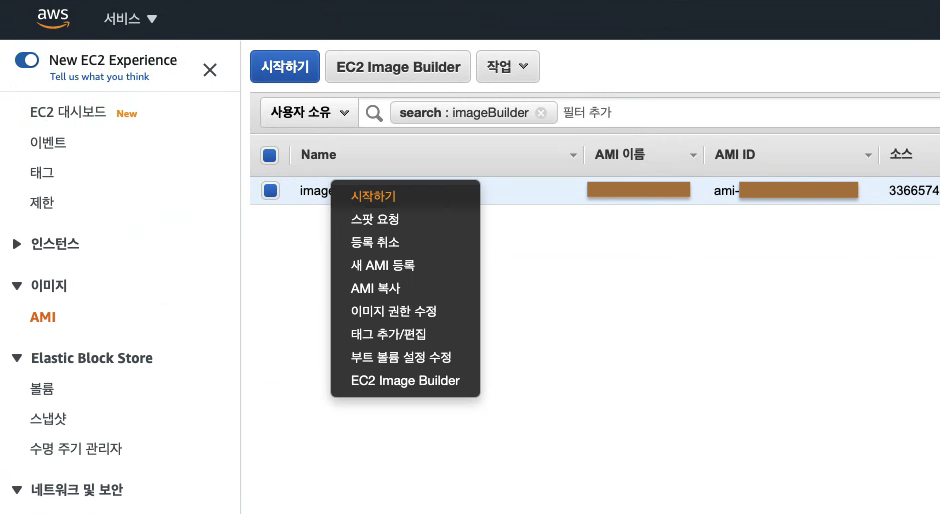
이미지>AMI로 이동하여 해당 이미지를 시작합니다.
인스턴스 유형 선택
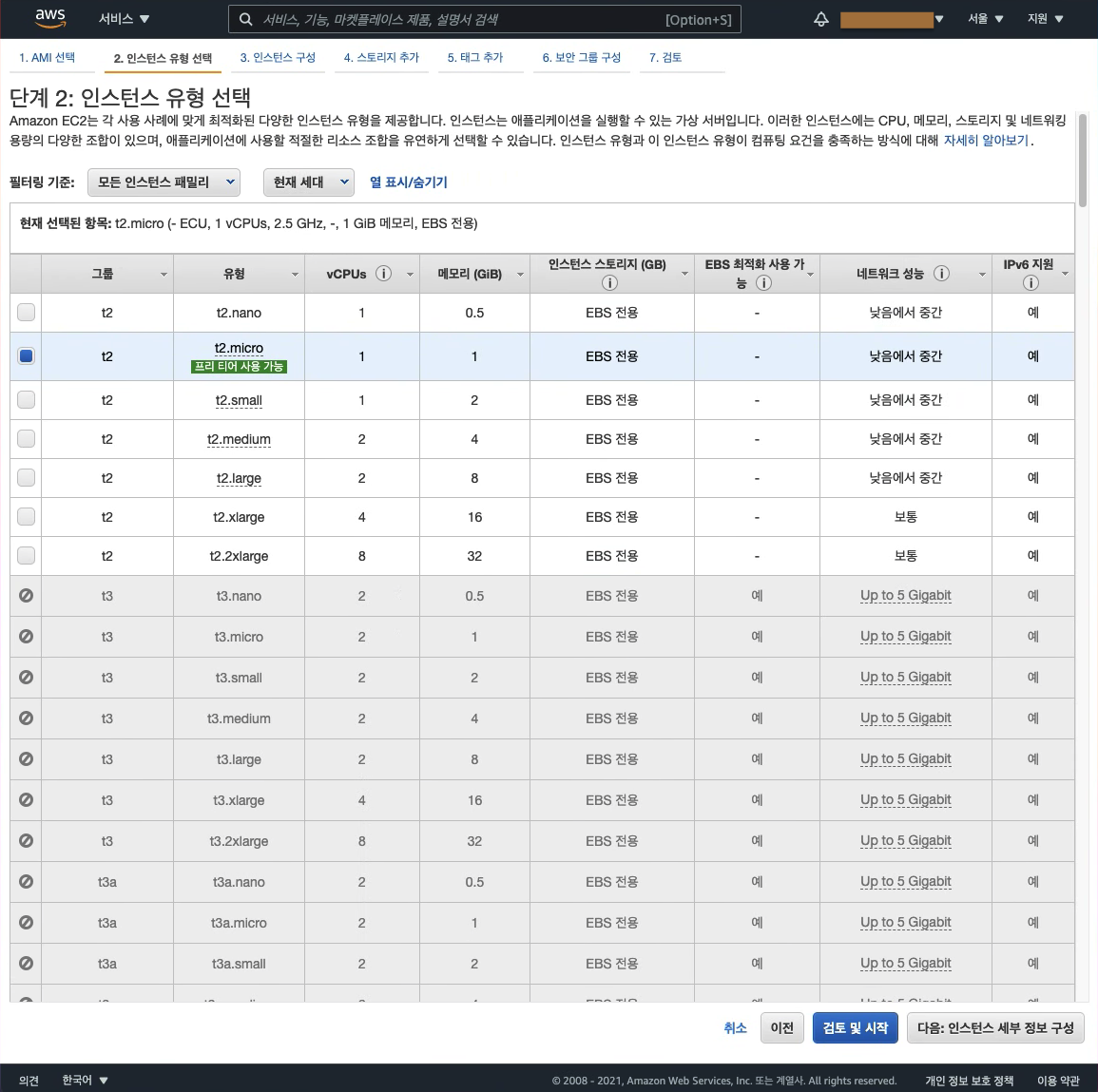
태그를 추가
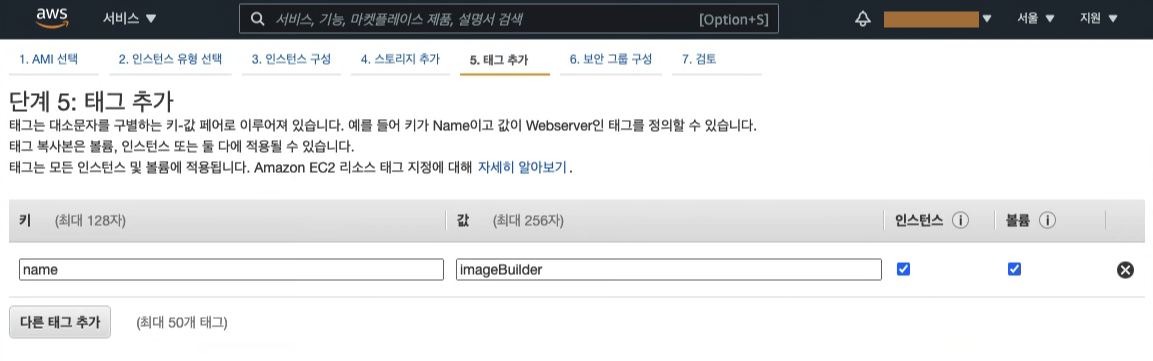
태그를 추가하여 특정 인스턴스를 검색할 수 있고, 그 인스턴스의 용도를 파악할 수 있습니다.
보안그룹구성
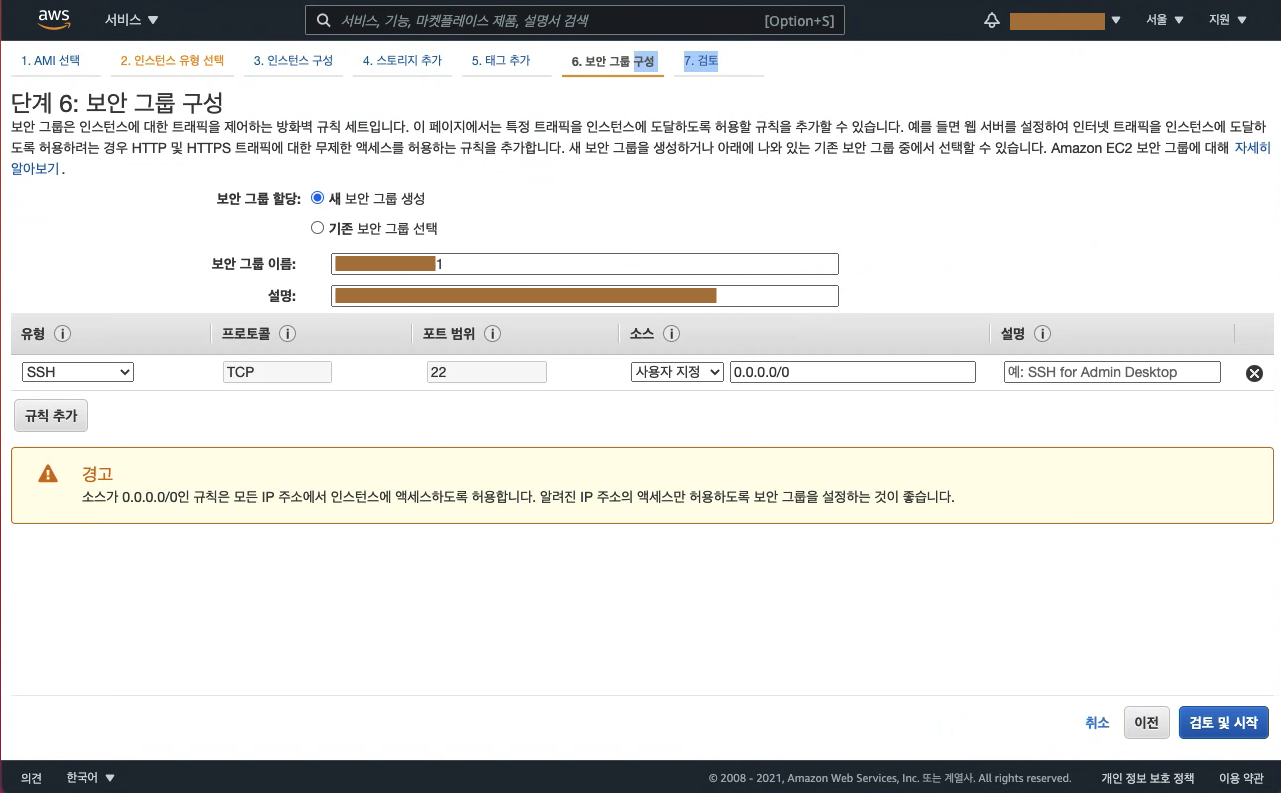
보안 그룹을 선택하여 방화벽 규칙을 지정합니다.
인스턴스 검토
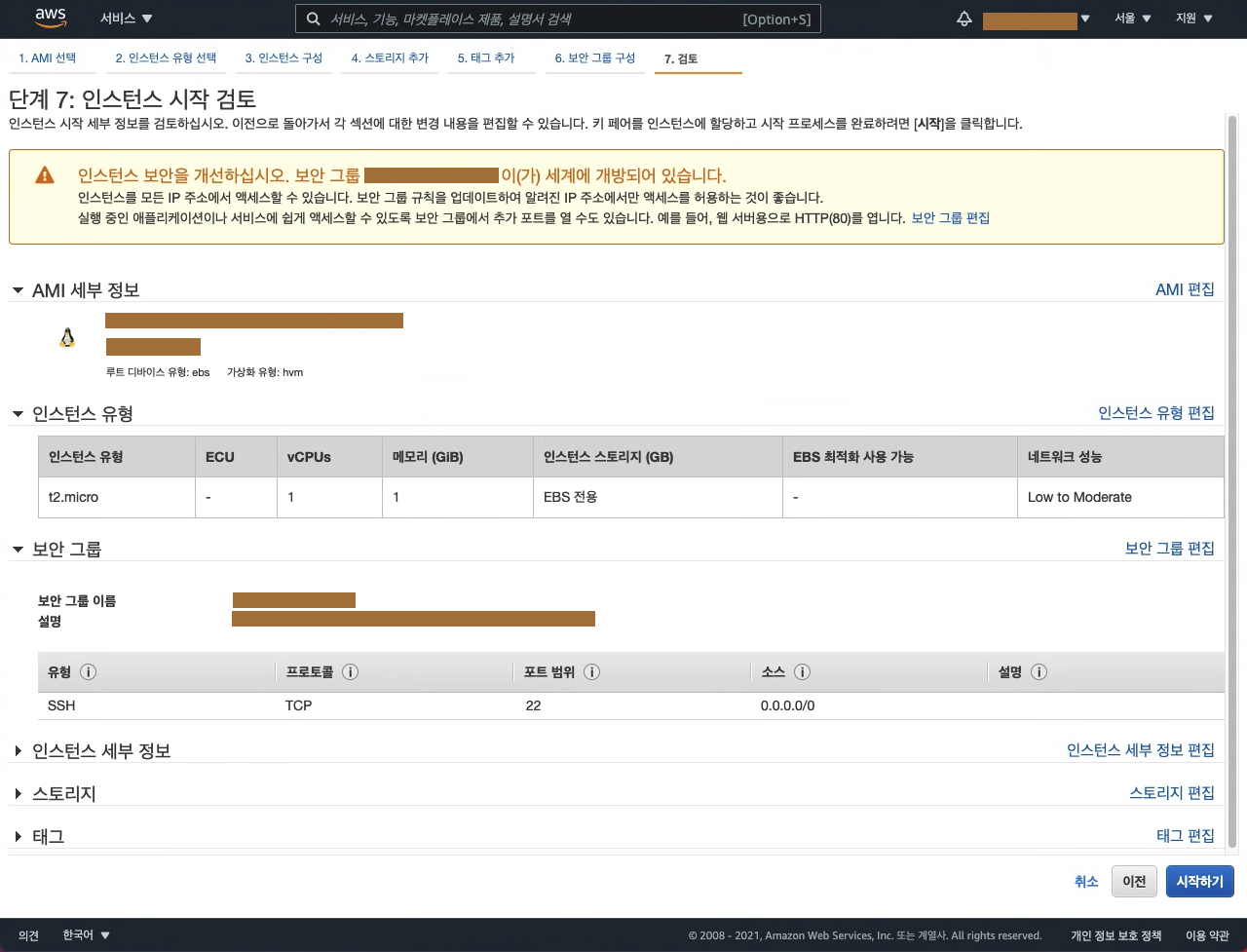
지금까지 설정한 내용의 섬머리입니다. 보안그룹을 특별하게 세팅하지 않았기 때문에 방화벽은 오픈된 상태여서 경고가 있습니다. 인스턴스 생성 후에 네트워크 보안그룹을 지정할 수 있습니다.
키페어지정

EC2 생성 시 기본적으로 발급한 프라이빗키로만 접근하도록 설정 되어있습니다.
예전에는 ID/Password를 통해 주로 접속 하였는데, AWS에서는 키를 통해 접속하는 것이 보안성이 가장 뛰어난 방법입니다.
인스턴스 시작
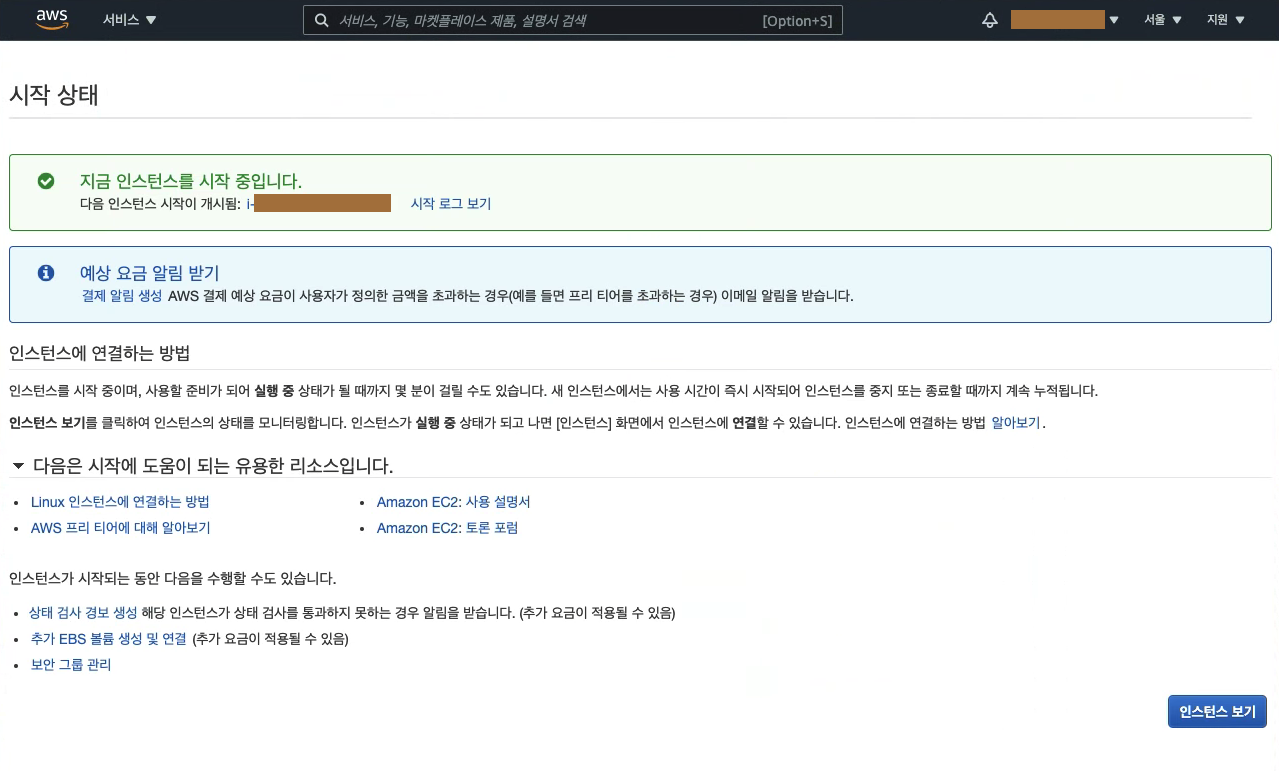
인스턴스를 시작합니다. 소요시간은 1분정도 걸렸습니다.
인스턴스 생성확인

인스턴스가 정말 빠르게 생성되었습니다.
접속성공
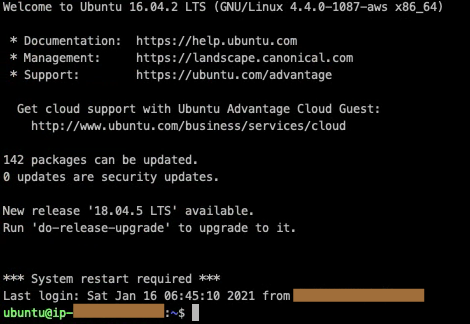
접속에 성공하였습니다.
마무리
비밀번호를 찾는 방법이 더 있을 것 같습니다. 하지만 제가 생각하기에 제일 빠른 방법으로 기존의 서버를 통째로 복사하여 다시 로그인 방법을 설정하는 것이었습니다. 이것이 가능한 이유는 바로 AWS의 가장 큰 장점이 아닐까요? 기존 인스턴스의 이미지 생성부터 새롭게 인스턴스를 생성하기까지 30분도 걸리지 않았습니다. 쉽고 빠르게 인프라를 구축할 수 있는 AWS에 감탄했던 순간이었습니다.
'AWS' 카테고리의 다른 글
| [AWS] Amazon EBS 볼륨 증설 및 kubenetes PV, PVC 볼륨 수정 과정 정리 (0) | 2022.05.29 |
|---|---|
| [AWS] AWS 도메인 설정부터 로드밸런스 설정 및 SSL 인증서 설정기 (1) | 2021.02.22 |
| [AWS]spring s3 파일 다운로드, 업로드, 삭제, 이름변경 방법 (2) | 2021.01.31 |
| [AWS] S3에서 일괄 파일업로드, 파일다운로드 (2) | 2021.01.30 |
| [AWS] Scale out vs Scale up (0) | 2020.12.25 |





